调整3DMax视图教程
设·集合小编 发布时间:2023-02-24 23:05:21 1050次最后更新:2024-03-08 10:47:34
导语概要


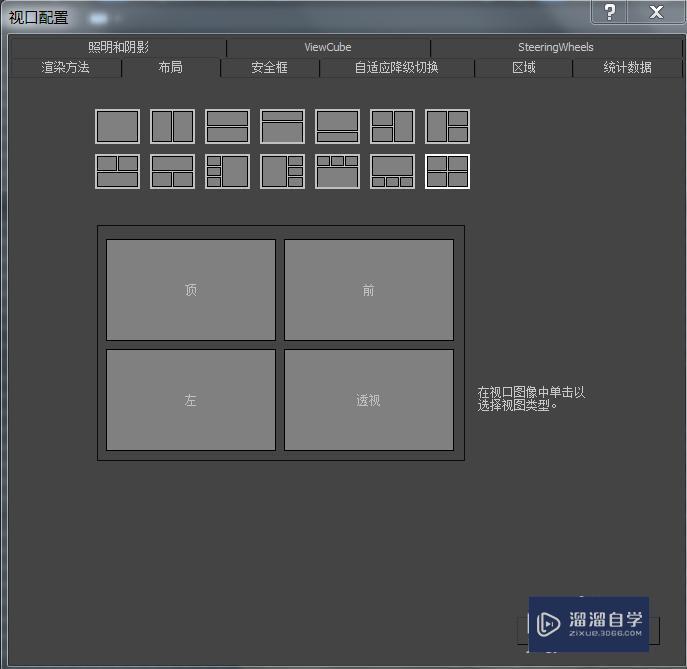
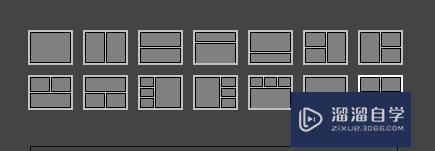


第1步通过桌面图标启动3dsmax2012版,请耐心等待十几秒第2步软件打开后,默认视图为四视图。点击工具栏中视图,出现下拉菜单。第3步出现下拉菜单后,点击视口配置,出现设置框。我们用鼠标点击布局。第4步上面有两行视图布局排版,使用者可以根据自己的喜好来进行选择第5步以选中第一个视图布局为例,鼠标点击后,可以通过鼠标的左键右键来设置自己想要的视图,这里选择了透视图第6步点击确定后,视图便生成。使用者可以随心所欲的进行建模和动画制作注意事项请到官方下载正版3dsmax
在使用3DMax编辑模型制作动画时,通过视图的调整,能更好的对模型进行编辑以及动画制作。下面就由小编教大家如何调整3dsmax视图,希望能帮助到有需要的人,感兴趣的小伙伴可以一起学习了解一下。
工具/软件
电脑型号:联想(Lenovo)天逸510S; 系统版本:Windows7; 软件版本:3DMax2012
方法/步骤
第1步
通过桌面图标启动3dsmax2012版,请耐心等待十几秒
第2步
软件打开后,默认视图为四视图。点击工具栏中视图,出现下拉菜单。
第3步
出现下拉菜单后,点击视口配置,出现设置框。我们用鼠标点击布局。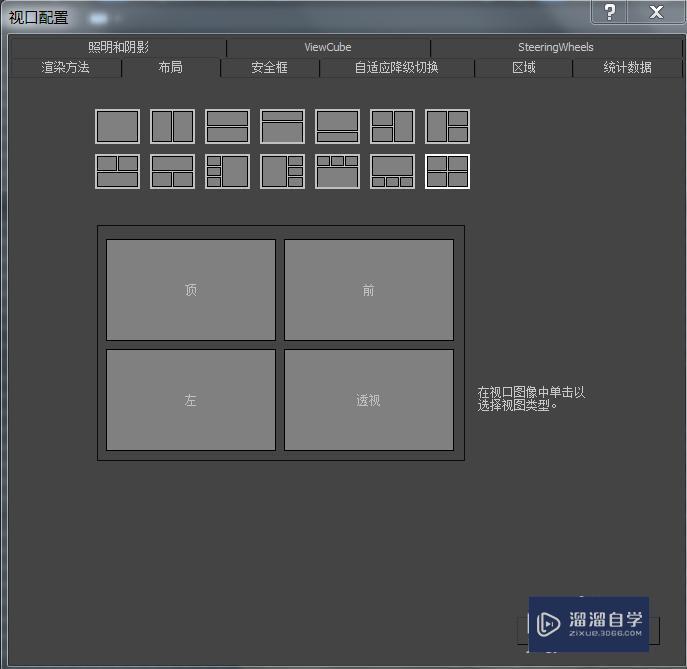
第4步
上面有两行视图布局排版,使用者可以根据自己的喜好来进行选择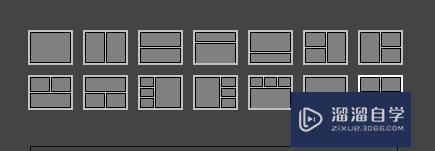
第5步
以选中第一个视图布局为例,鼠标点击后,可以通过鼠标的左键右键来设置自己想要的视图,这里选择了透视图
第6步
点击确定后,视图便生成。使用者可以随心所欲的进行建模和动画制作
注意事项
请到官方下载正版3dsmax
相关文章
广告位


评论列表